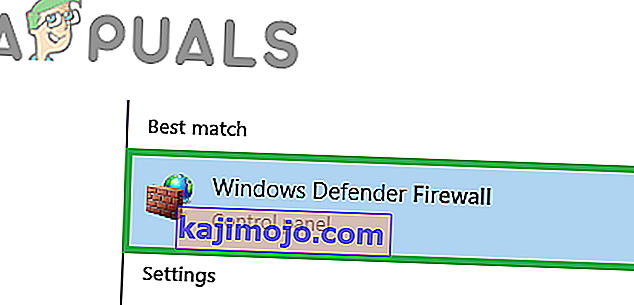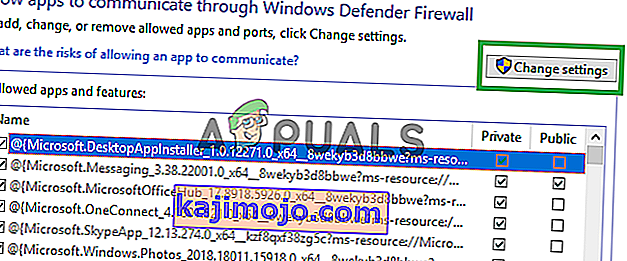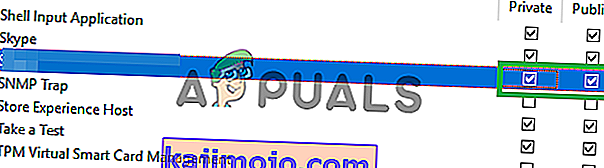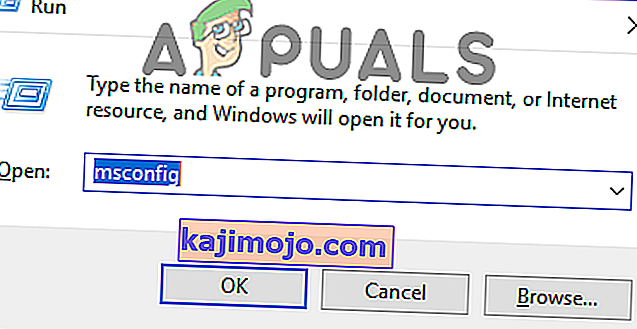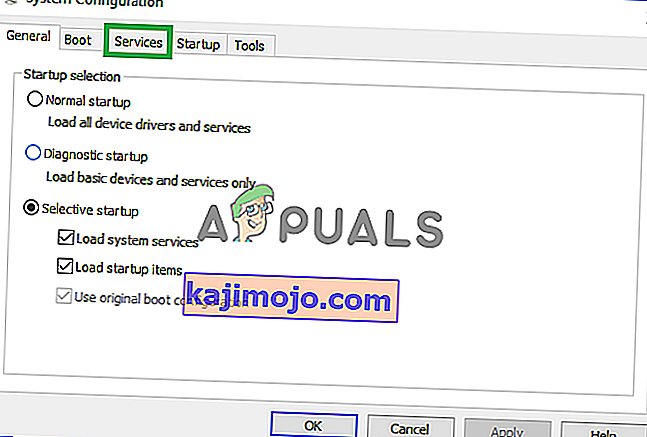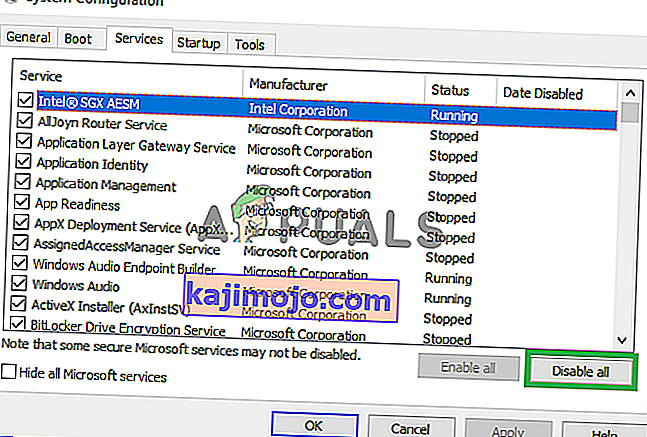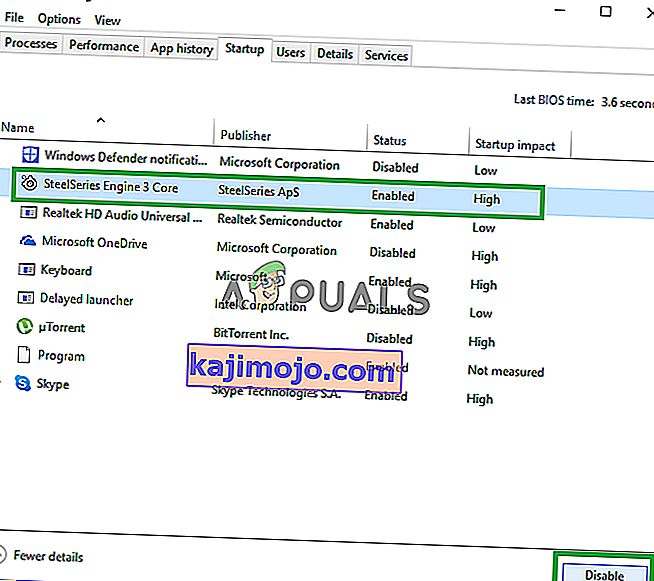A Steam egy digitális terjesztési platform, amelyet a Valve Corporation hozott létre videojátékok vásárlására és játékára. A platform egyszerű játékkezelést is biztosít, és milliónyi játékos szereti, akik mindennap használják. Jelentéseink szerint azonban sok felhasználó szembesült azzal a problémával, amikor a „ 118-as kód ” hiba jelenik meg a „ Nem sikerült csatlakozni a szerverhez ” üzenet mellett, miközben megpróbálta megnyitni az üzletet vagy akár a Könyvtárat.

Mi okozza a Steam „118-as hibakódját”?
Miután több felhasználó számos jelentést kapott, úgy döntöttünk, hogy kivizsgáljuk a problémát, és olyan megoldásokkal álltunk elő, amelyek megvalósításával a probléma a legtöbb felhasználó számára megszűnt. Ezenkívül megvizsgáltuk a hiba kiváltásának okait és felsoroltuk őket az alábbiakban.
- Tűzfal: Lehetséges, hogy az Ablak tűzfala blokkolja a szoftvert abban, hogy kapcsolatba lépjen a szervereivel, ami miatt ez a hiba megjelenik. Az Window tűzfala gyakran észlel bizonyos szoftvereket, amelyek károsak a számítógépére, annak ellenére, hogy nem, és automatikusan blokkolja őket.
- Internet probléma: Lehetséges, hogy a számítógépén használt internetkapcsolat nem működik megfelelően, vagy lassú, ami miatt a Steam kliensnek problémái vannak, amikor megpróbál csatlakozni az adatbázisához.
- Háttéralkalmazások: Bizonyos esetekben egy harmadik féltől származó alkalmazás megzavarhatja a Steam Client egyes elemeit, amelyek miatt ez a hiba kiváltható.
- Vírus: Ha egy bizonyos vírus vagy rosszindulatú program nyilvánul meg a számítógépén, akkor lehetséges, hogy ez akadályozza a Steam kliens megfelelő működését.
Most, hogy alaposan megértette a probléma természetét, továbblépünk a megoldások felé. Ügyeljen arra, hogy ezeket a megoldásokat a megadott sorrendben valósítsa meg az esetleges ütközések elkerülése érdekében.
1. megoldás: Engedélyezés a tűzfalon keresztül
Előfordulhat, hogy a Windows tűzfal blokkolja a Steam klienst abban, hogy kapcsolatba lépjen szervereivel, ami miatt a hiba kiváltható. Ezért ebben a lépésben biztosítani fogjuk a Steam alkalmazás engedélyezését a tűzfalon keresztül. Azért:
- Nyomja meg egyszerre a „ Windows ” + „ S ” gombokat, és írja be a „ Tűzfal ”
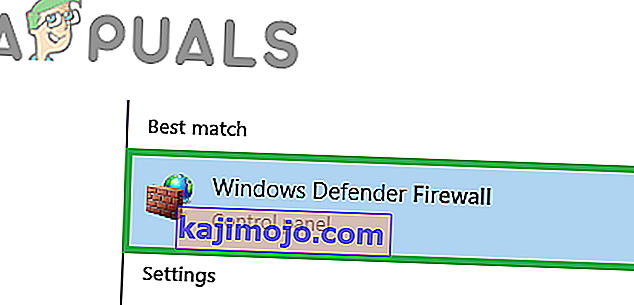
- Kattints az első lehetőséget, majd kattintson a „ engedélyezése egy alkalmazás vagy funkció révén Firewall ” opciót.

- Kattintson a „ Beállítások módosítása ” lehetőségre.
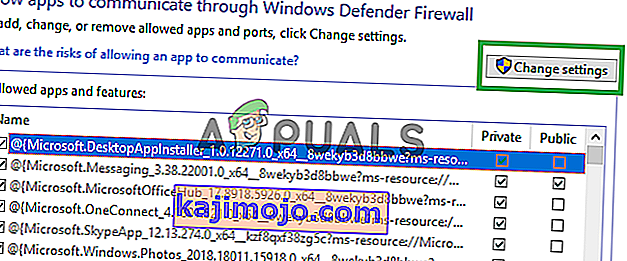
- Görgessen lefelé a listán, és ellenőrizze a „ Steam Client ” „ Public ” és “ Private ” opcióit .
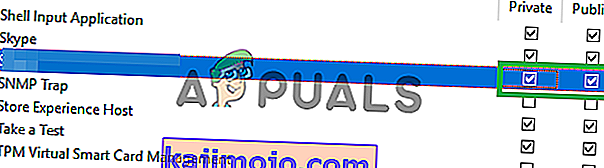
- Kattintson az alkalmazás lehetőségre, és ellenőrizze , hogy a probléma továbbra is fennáll-e.
2. megoldás: Az internetes útválasztó áramellátása
Ha az internet sebessége lassú, vagy nincs megfelelően konfigurálva, akkor a Steam kliensnek problémái lehetnek az adatbázishoz való csatlakozás miatt, amelyek miatt ez a hiba kiváltható. Ezért ebben a lépésben teljes mértékben átadjuk az Internet Router teljesítményét a konfigurációk újraminializálásához. Azért:
- Plug ki a „ Hálózati kábel ” az internet router.

- Várjon 5 percet, majd dugja vissza a kábelt .

- Várjon, amíg megkapja az Internet-hozzáférést, indítsa el a Steam szolgáltatást, és ellenőrizze , hogy a probléma fennáll-e.
3. megoldás: Az ütköző alkalmazások letiltása
A hiba akkor jelenhet meg, ha bármely harmadik féltől származó alkalmazás vagy szolgáltatás zavarja. Ezért ebben a lépésben letiltjuk az összes extra szolgáltatást és alkalmazást. Azért:
- Nyomja meg egyszerre a „ Windows ” + „ R ” gombokat a „Run Prompt” megnyitásához.
- Írja be az „ msconfig ” szót, és nyomja meg az „ Enter ” billentyűt .
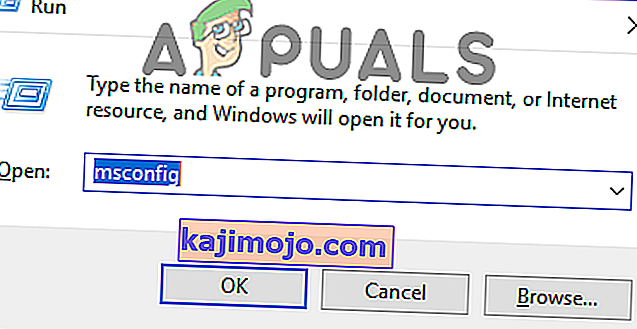
- Kattintson a „ Services ” fülre, és törölje a jelölést az „ All Microsoft Services elrejtése ” jelölőnégyzetből.
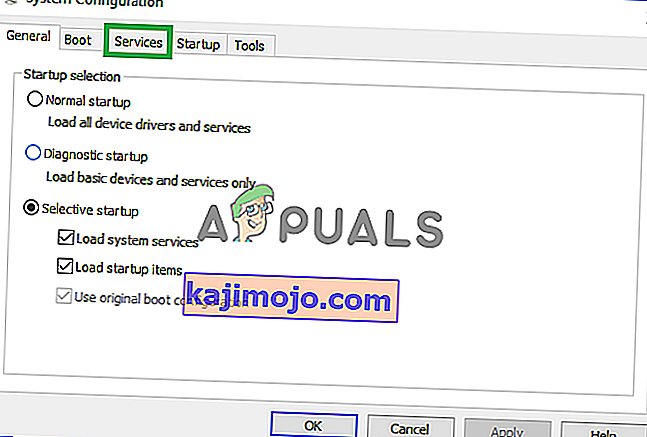
- Kattintson a „ Disable All” opciót, majd kattintson a „ Startup ” fülre.
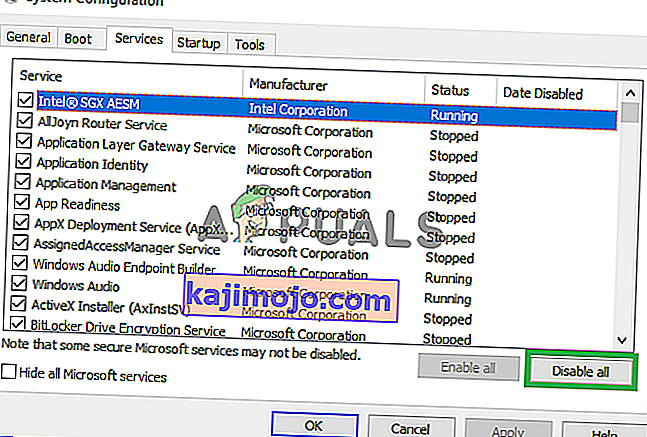
- Kattintson a „ Megnyitás Task menedzser ” opciót, és kattintson egy alkalmazás szerepel ott.

- Kattintson a „ Disable ” gombra kikapcsolni azt a kiindulási indításkor automatikusan.
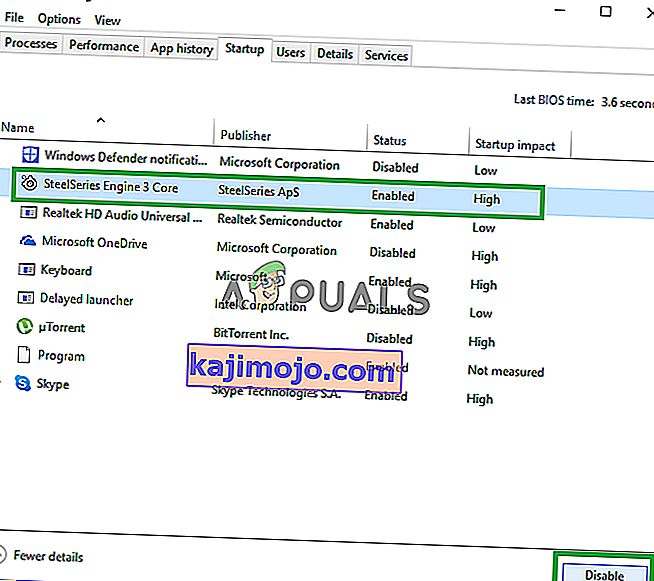
- Ismételje meg ezt a folyamatot, és tiltsa le az összes alkalmazást a listáról.
- Indítsa újra a számítógépet, és futtassa csak a „Steam klienst”.
- Ellenőrizze, hogy a probléma megszűnik-e, és elkezdheti-e engedélyezni az „1-től 1-ig” szolgáltatásokat, amíg a probléma meg nem jelenik. Így könnyen elkülönítheti a problémát egyetlen szolgáltatással vagy alkalmazással, és véglegesen letilthatja azt.
4. megoldás: Vírusok keresése
Ha a számítógépet rosszindulatú programok vagy vírusok érintik, akkor zavarhatja a Steam szoftver egyes elemeit, és problémákat okozhat a szerverekhez való csatlakozás közben. Ezért javasoljuk, hogy vizsgálja meg a számítógépet vírusok ellen. A cikk szakértelmét felhasználhatja a vírusok vizsgálatához és törléséhez.